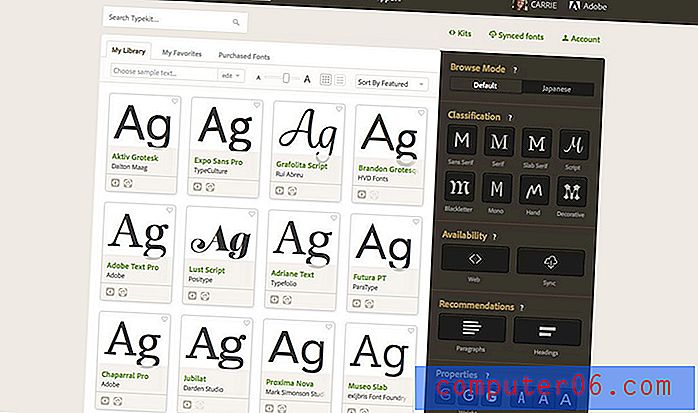Outlook 2013에서 메일 그룹을 만드는 방법
동일한 그룹의 사람들에게 이메일을 자주 보내십니까? 그러나이 그룹의 사람들은 꽤 커서 각 이메일 주소를 수동으로 추가하는 데 많은 시간이 소요됩니까?
시간 낭비 일뿐만 아니라 많은 전자 메일 주소를 수동으로 추가 할 때 누군가를 포함시키는 것을 잊어 버리기가 쉽습니다. 이로 인해 누군가 중요한 주제에 대해 빠져 나갈 수 있으며 의도적으로 포함시키는 것을 잊었다 고 생각할 수도 있습니다.
휴가를 떠나 사람들에게 알리고 싶습니까? Outlook 2013에서 부재 중 회신을 만드는 방법을 알아보십시오.
이 문제를 해결하는 한 가지 방법은 메일 그룹을 만드는 것입니다. 기본적으로 여러 개별 연락처가 아닌 하나의 "연락처"로 전자 메일에 추가 할 수있는 전자 메일 주소 목록을 만듭니다. 더 빠르고 인간의 실수가 적으며 일반적으로 인생을 조금 더 쉽게 만듭니다.
Outlook 2013에서 메일 그룹을 만드는 방법
이 문서의 단계는 Microsoft Outlook 2013에서 수행되었지만 다른 버전의 Outlook에서도 작동합니다. 실제로 메일 그룹이 아닌 연락처 그룹이라는 것을 만들지 만 기능적으로는 같은 것입니다. 이 섹션의 첫 부분은 메일 그룹을 만드는 방법에 대한 간단한 개요를 제공합니다. 각 단계의 이미지를 포함하여 추가 정보를 계속 읽으십시오.
수율 : Outlook 2013의 메일 그룹Outlook 2013에서 메일 그룹을 만드는 방법
인쇄Microsoft Outlook 2013에서 메일 그룹을 만드는 방법을 알아보고 사람들에게 전자 메일을 신속하게 보내십시오.
활동 시간 5 분 총 시간 5 분 난이도 매체기재
- 기존 Outlook 연락처 또는 전자 메일 주소 목록
도구
- 마이크로 소프트 아웃룩
명령
- Outlook 2013을 엽니 다.
- 주소록 단추를 클릭하십시오.
- 파일 탭을 선택한 다음 새 항목을 클릭하십시오.
- 새 연락처 그룹을 클릭 한 다음 확인을 클릭하십시오.
- 구성원 추가를 클릭 한 다음 메일 그룹에 연락처를 추가 할 방법을 선택하십시오.
- 기존 연락처를 두 번 클릭하고 필요에 따라 새 이메일 주소를 추가하십시오.
- 이름 필드에 목록의 이름을 입력 한 후 저장 후 닫기를 클릭하십시오.
- 새 이메일을 작성하고 분배 목록의 이름을받는 사람, CC 또는 BCC 필드에 입력하고 결과 목록에서 분배 목록을 클릭 한 후 이메일 작성을 완료하십시오.
노트
메일 그룹 구성원이 전자 메일을 보낸 다른 사람을 보지 못하게하려면 BCC 필드에 메일 그룹을 추가해야합니다.
© Matt 프로젝트 유형 : Outlook 가이드 / 카테고리 : 프로그램Outlook에 액세스하려는 Excel의 연락처 목록이 있습니까? 연락처를 가져 오는 방법을 알아보십시오.
1 단계 : Outlook 2013을 엽니 다.
2 단계 : 창의 맨 위에있는 리본 메뉴에서 주소록 옵션을 선택하십시오.
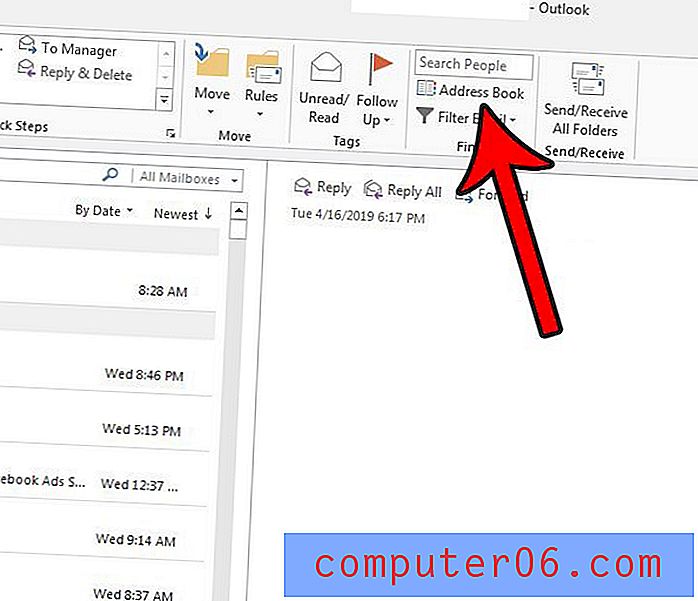
3 단계 : 창 상단에서 파일 탭을 선택한 다음 새 항목 옵션을 선택하십시오.
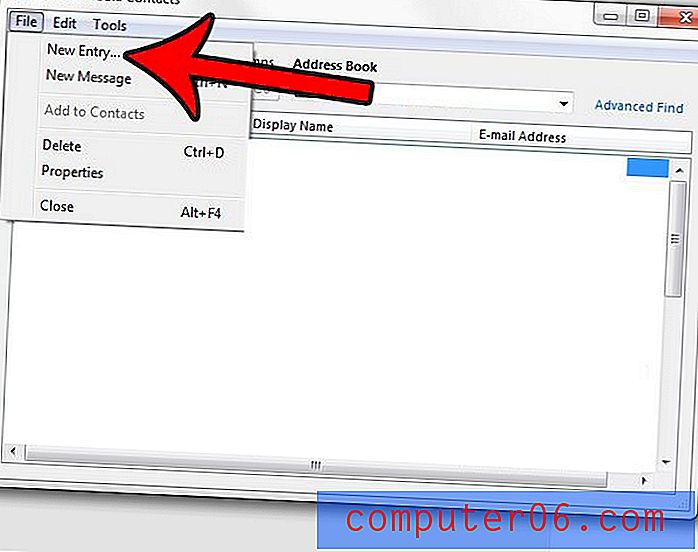
4 단계 : 새 연락처 그룹 을 클릭 한 다음 확인 을 클릭합니다.
5 단계 : 회원 추가 버튼을 클릭 한 다음 첫 번째 연락처를 추가 할 방법을 선택하십시오.
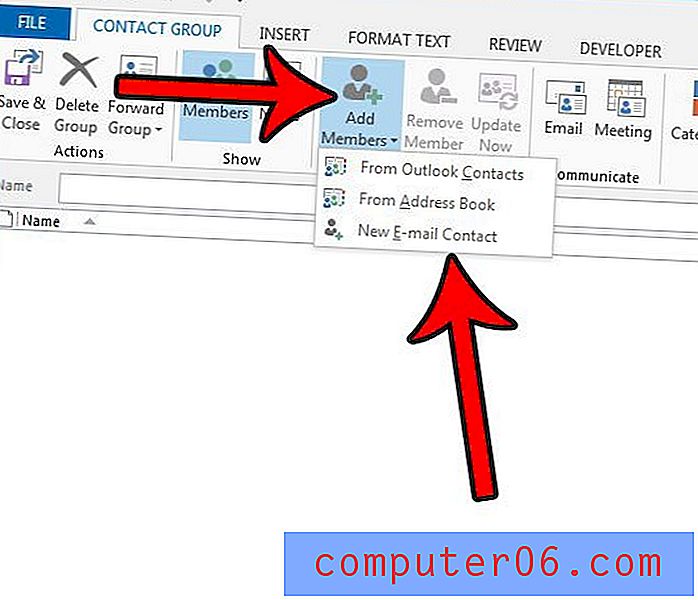
6 단계 : 기존 연락처를 두 번 클릭하고 필요에 따라 새 이메일 주소를 추가하십시오.
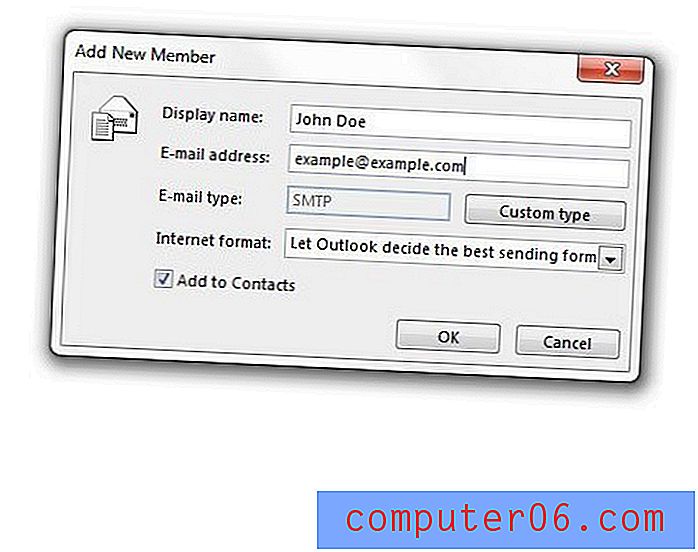
7 단계 : 이름 필드에 메일 그룹 이름을 입력 한 다음 이름 추가를 마치면 저장 후 닫기 버튼을 클릭합니다.
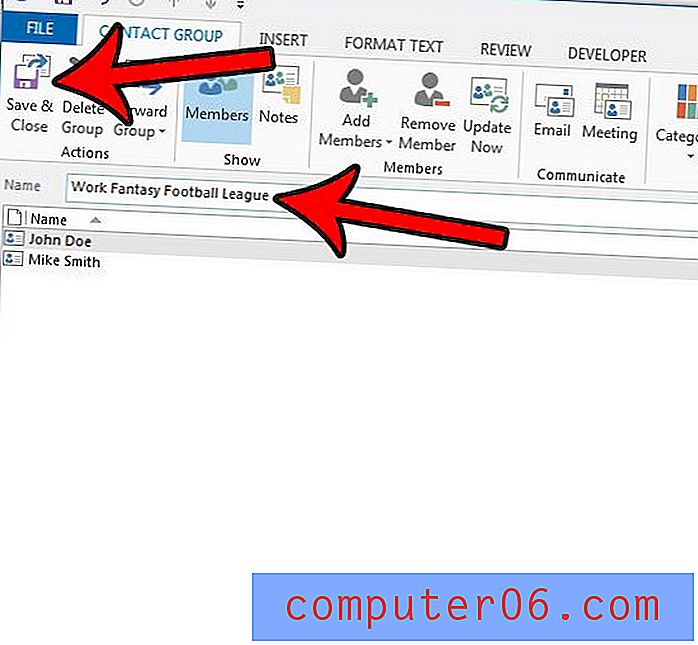
8 단계 : 새 이메일을 작성한 다음, 창의 맨 위에있는 To 필드에 분배 목록의 이름을 입력 한 후 결과 목록에서 선택하십시오. 그런 다음 평소대로 이메일 입력을 진행할 수 있습니다.
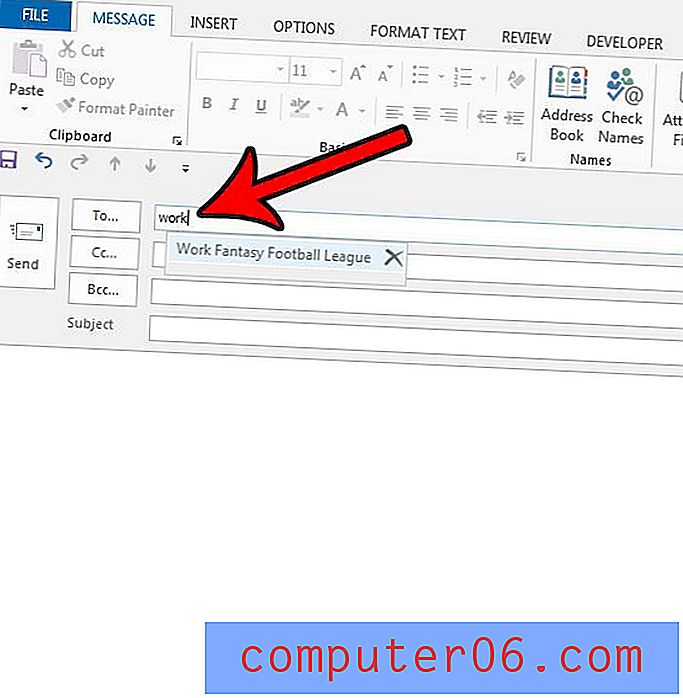
이메일 계정에 서명을 아직 설정하지 않았습니까? Outlook 2013에서 서명을 만드는 방법을 알아보고 사람들에게 필요한 연락처 정보를 모두 제공하십시오.